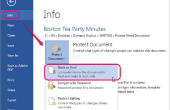Een index geeft lezers een manier om snel te vinden woorden, begrippen of afbeeldingen binnen een document. De auteur kan de index maken met Microsoft Word en voorzien van de paginanummers waarop de indexitems kunnen worden gevonden. Word geeft de schrijver twee manieren voor het indexeren van een document, automatische en handmatige. Het automatische proces vereist een apart bestand met de naam van een concordantie, waarin de items worden geïndexeerd in het hoofddocument. De concordantie is een lijst met twee kolommen.
Wat die u nodig hebt
- Microsoft Word
Maken de concordantie
In Word, klikt u op "Tabel," "," tabel"invoegen" en "2" kolommen selecteren.
Typ de woorden of woordgroepen wilt u de index wilt markeren en vastleggen in kolom 1. Typ de woorden of zinnen die u wilt opnemen in de index in kolom 2.
Plaats de cursor in een van de cellen van de tabel. Klik "Tabel," Convert"en"Tabel naar tekst." Selecteer "Tabs" onder "Lijstscheidingsteken."
Sla het bestand in dezelfde map als het hoofddocument.
Indexering van het hoofddocument
Typ de hoofdtekst van het document. Selecteer (Markeer) het gehele document.
Klik op ",""Reference" en "Index en tabellen invoegen." Dit opent een menu met tabs aan de bovenkant.
Selecteer de "Index" tab. Klik "AutoMark" bij de bodem van het menu. Een venster wordt geopend met het tonen van de bestanden in die map. Selecteer het concordantiebestand dat eerder hebt gemaakt. Dit zal het signaal Word gemaakt van de markeringen voor alle woorden die overeenkomen met die in het concordantiebestand.
Plaats de cursor op de onderkant van het hoofddocument of waar de index moet worden gevestigd. Klik op ",""Reference" en "Index en tabellen invoegen." Klik op 'OK'. De index wordt gegenereerd direct onder de cursor.
Plaats de cursor ergens in de lijst van de index. Klik met de rechtermuisknop en selecteer "Update veld" wanneer wijzigingen worden aangebracht in het document om te houden van de index huidige.
- Voeg een lege pagina aan het einde van het hoofddocument. Typ "Index" en druk op "Enter" één of twee keer. Plaats uw index daaronder.
- Sla het concordantiebestand en het document in dezelfde map. Wijzig niet de naam van het concordantiebestand.